第一步:下拉菜单。
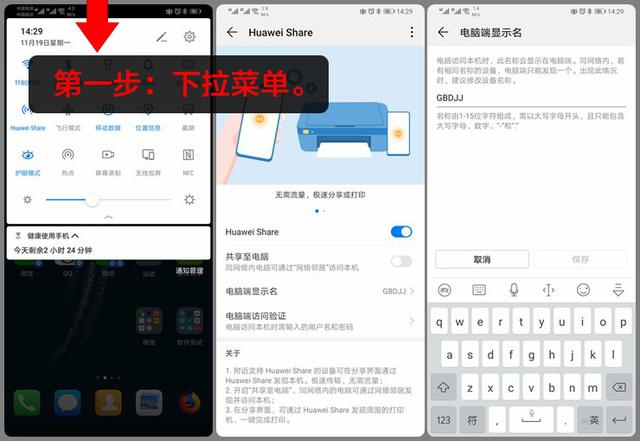
第二步:长按Huawei Share开关进入菜单,或者打开设置~设备连接~Huawei Share进入。
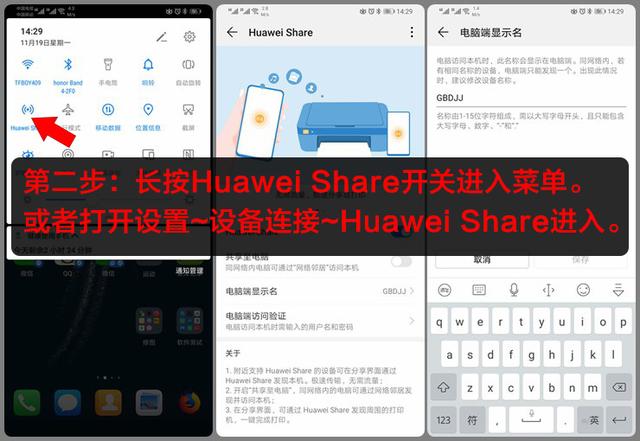
第三步:进入Huawei Share界面后,点击电脑端显示名,更改显示名方便识别(也可以忽略这步)。
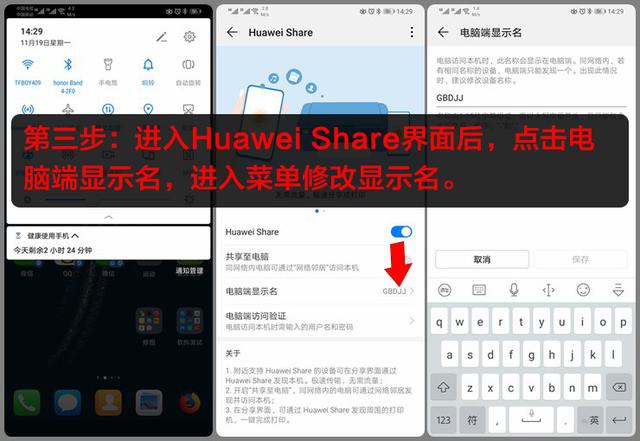
第四步:更改显示名,方便自己识别(当然不介意默认的名字,这步可以忽略)。
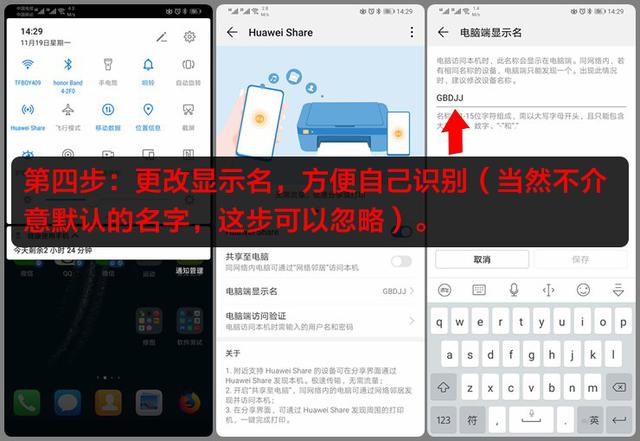
第五步:返回Huawei Share主界面,点击电脑端访问验证。

第六步:建立用户名和密码,毕竟是共享在网络上,不设置密码的话很不安全,为了自己的隐私还是动手设置一下吧。

第七步:建立用户名和密码完毕后返回Huawei Share主界面,再打开共享至电脑开关。
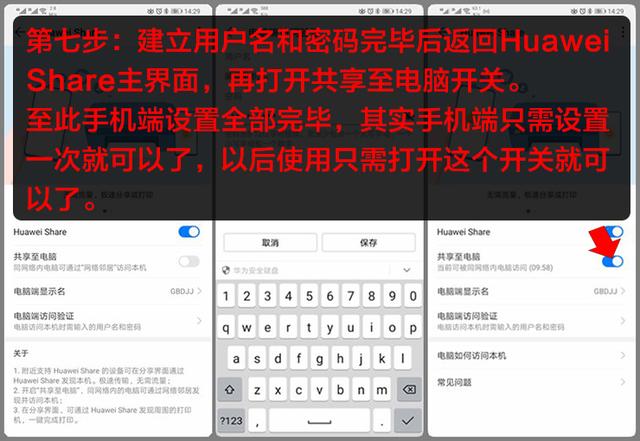
至此手机端设置全部完毕,其实手机端只需设置一次就可以了,以后使用只需打开这个开关就可以了。
第八步:我们进行电脑端操作,打开电脑上的网络。
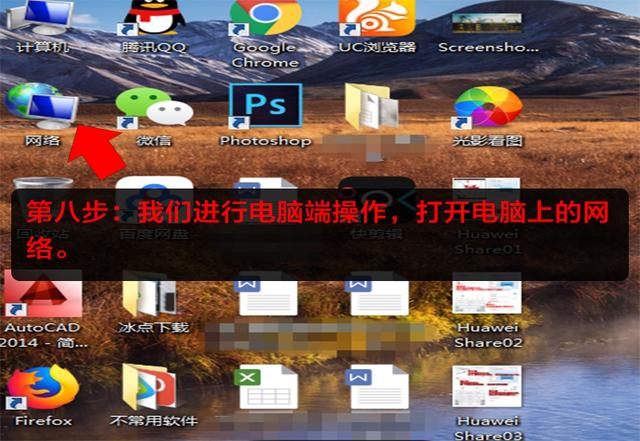
第九步:点击网络文件夹的刷新,等待刷新完成就可以看到手机显示在共享界面了,双击进入。
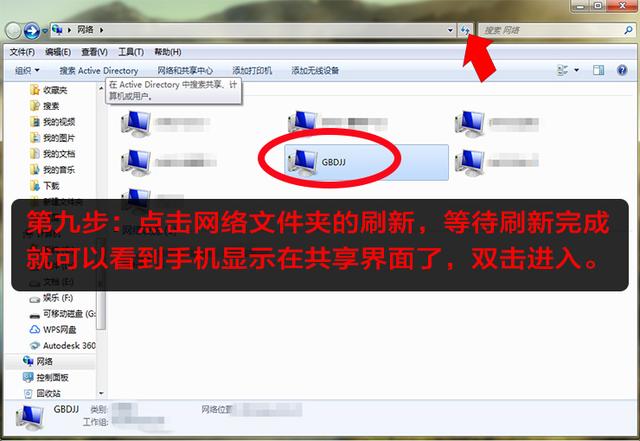
第十步:双击后输入第六步创建的账号和密码,登陆成功后可以看到两个文件夹,内部存储就是手机的根目录,相册是将手机照片文件夹集中显示,方便管理。
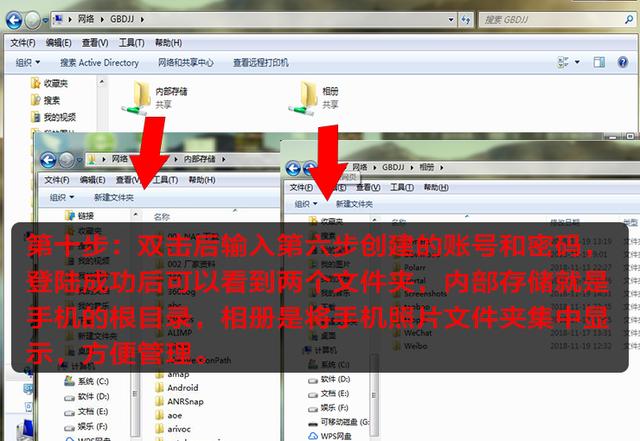
最后,提醒一点,电脑和手机必须连接在同一个网络下才可以实现连接。
大家如果没有看懂点电脑上的操作,在打开共享至电脑开关后,它下面会出现帮助菜单,自己再看一下说明哦。
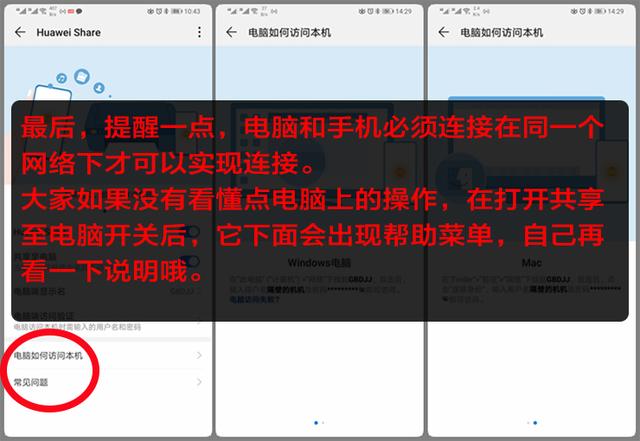







 本文详细介绍了如何通过HuaweiShare在手机和电脑间无线共享文件,包括设置显示名、创建用户名和密码、开启共享功能等步骤,确保在同一网络环境下安全便捷地进行文件传输。
本文详细介绍了如何通过HuaweiShare在手机和电脑间无线共享文件,包括设置显示名、创建用户名和密码、开启共享功能等步骤,确保在同一网络环境下安全便捷地进行文件传输。

















 被折叠的 条评论
为什么被折叠?
被折叠的 条评论
为什么被折叠?








